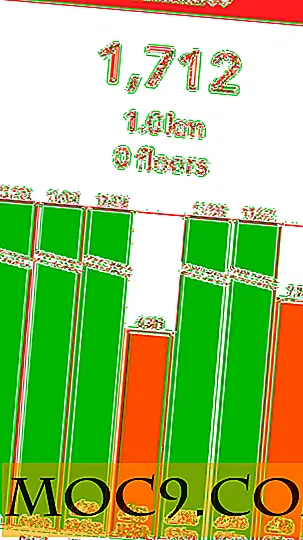Πώς να εγκαταστήσετε το Ubuntu Touch στο Nexus 7
Αν είστε άπληστος χρήστης του Ubuntu, θα ξέρετε ότι η Canonical έχει κυκλοφορήσει την προεπισκόπηση προγραμματιστή Ubuntu Touch για να την εγκαταστήσετε και να την δοκιμάσετε στο τηλέφωνό σας. Για όσους διαθέτουν συσκευή Nexus (Galaxy Nexus, Nexus 7, Nexus 4, Nexus 10), μπορείτε τώρα να αναβοσβήνετε τη συσκευή σας και να εγκαταστήσετε το Ubuntu Touch σε αυτό. Εδώ μπορείτε να το κάνετε:
Για αυτό το σεμινάριο, θα σας δείξουμε πώς να το κάνετε σε ένα Nexus 7.
Προεπιλογή:
- Ένας υπολογιστής που χρησιμοποιεί το Ubuntu Precise (12.04), το Quantal (12.10) ή το Raring (13.04).
- Nexus 7
Προετοιμασία του υπολογιστή σας
Στον υπολογιστή σας, ανοίξτε ένα τερματικό και προσθέστε τον ακόλουθο χώρο αποθήκευσης:
sudo add-apt-repository ppa: phablet-ομάδα / εργαλεία
Ενημερώστε το σύστημά σας και εγκαταστήστε τα απαιτούμενα εργαλεία αναλαμπής
sudo apt-get ενημέρωση sudo apt-get εγκαταστήσετε phablet-εργαλεία android-tools-adb android-tools-fastboot
Ξεκλειδώστε τη συσκευή σας
Αυτό το βήμα προϋποθέτει ότι η συσκευή σας είναι κλειδωμένη και ξεριζωμένη. Εάν προηγουμένως έχετε ριζώσει το Nexus 7, παραλείψτε αυτό το βήμα.
Σημείωση : Αυτό το βήμα θα ξεκλειδώσει το τηλέφωνό σας και θα σκουπίσει όλα τα δεδομένα σας. Βεβαιωθείτε ότι έχετε δημιουργήσει αντίγραφα ασφαλείας όλων των δεδομένων σας προτού προχωρήσετε σε αυτό το βήμα.
1. Αρχικά, απενεργοποιήστε το Nexus 7. Στη συνέχεια, πατήστε παρατεταμένα τα κουμπιά "Power + Volume Down" μέχρι να εμφανιστεί η οθόνη του bootloader.

2. Συνδέστε το Nexus 7 στον υπολογιστή (μέσω καλωδίου USB).
3. Στον υπολογιστή σας, πληκτρολογήστε το τερματικό:
sudo fastboot ξεκλειδώστε το
4. Στο Nexus 7, αποδεχτείτε τους όρους απελευθέρωσης και πατήστε το κουμπί λειτουργίας. Αυτό θα ξεκλειδώσει το bootloader και θα σκουπίσει όλα τα δεδομένα σας.
5. Μόλις ολοκληρωθεί, θα επανεκκινήσει τη συσκευή σας και θα σας ζητήσει να ρυθμίσετε ξανά τη συσκευή σας. Ακολουθήστε τον οδηγό για να ρυθμίσετε ξανά τη συσκευή σας.
Ενεργοποίηση σφαλμάτων USB
Το επόμενο βήμα είναι να ενεργοποιήσετε τη λειτουργία αποσφαλμάτωσης USB στο Nexus 7 σας.
Πρώτα, ενεργοποιήστε τις επιλογές του προγραμματιστή
Στη συνέχεια, μεταβείτε στην ενότητα "Ρυθμίσεις -> Σύστημα -> Επιλογές προγραμματιστή" και ενεργοποιήστε την εκσφαλμάτωση USB.
Εάν χρησιμοποιείτε το Android 4.2.2, θα χρειαστεί να μεταβείτε στο τερματικό στον υπολογιστή σας και να πληκτρολογήσετε
adb kill-server adb start-server
Τέλος, συνδέστε το Nexus 7 στον υπολογιστή μέσω του καλωδίου USB. Θα πρέπει να δείτε ένα αναδυόμενο παράθυρο στην αρχική οθόνη του tablet σας. Πατήστε "OK".

Αναβοσβήνει το Ubuntu Touch
Αφού κάνετε τα παραπάνω βήματα, είστε έτοιμοι να αναβοσβήνετε το Ubuntu Touch.
Σημείωση : Το παρακάτω βήμα θα σβήσει το Android σας και θα εγκαταστήσει το Ubuntu Touch. Ελέγξτε ξανά ότι έχετε δημιουργήσει αντίγραφα ασφαλείας για όλα τα αρχεία και τα δεδομένα σας.
Στο τερματικό του υπολογιστή σας, εκτελέστε την εντολή:
phablet-flash -b
Θα πρέπει να δείτε την ακόλουθη προειδοποίηση:

Πληκτρολογήστε "ναι" για να συνεχίσετε.
Όταν κάνετε κλικ, τα απαραίτητα αρχεία θα προστεθούν στο χώρο αποθήκευσης του Nexus 7. Μόλις όλα τα αρχεία βρίσκονται στο Nexus 7, το Ubuntu Touch θα εγκατασταθεί.

Αυτή η όλη διαδικασία θα πάρει κάποιο χρόνο. Όταν βλέπετε αυτήν την οθόνη, μην αποσυνδέετε το Nexus 7 από τον υπολογιστή ή η διαδικασία δεν θα ολοκληρωθεί.

Θα υπάρξει μια άλλη σειρά ενεργειών. Θα δείτε τη διαδικασία καθώς τα αρχεία εξάγονται και αναπτύσσονται. Όταν ολοκληρωθεί η διαδικασία πλήρους εγκατάστασης, το Nexus 7 θα επανεκκινήσει.

Εγκατάσταση και λειτουργία του Ubuntu Touch
Μετά την επανεκκίνηση, θα δείτε μια εντελώς νέα οθόνη.

Για να βγείτε από την οθόνη κλειδώματος, σύρετε το δάκτυλό σας από την αριστερή πλευρά της άκρης της οθόνης για να εμφανιστεί ο εκκινητής Unity. Αυτό θα ξεκλειδώσει την οθόνη και θα σας οδηγήσει στις διαφορετικές οθόνες.

Συγχαρητήριο. Έχετε εγκαταστήσει με επιτυχία το Ubuntu Touch στο Nexus 7 σας.
Επιστροφή στο Android
Αφού δοκιμάσετε το Ubuntu Touch και διαπιστώσετε ότι δεν είναι για σας, μπορείτε πάντα να επιστρέψετε στο αποθεματικό Android ROM.
1. Κατεβάστε την αρχική ROM στον υπολογιστή σας.
2. Αποσπάστε το ROM. Ανοίξτε ένα τερματικό και αλλάξτε τον κατάλογο (χρησιμοποιώντας το cd ) στον εξαγόμενο κατάλογο.
3. Συνδέστε το Nexus 7 στον υπολογιστή μέσω USB (βεβαιωθείτε ότι η συσκευή σας είναι ενεργοποιημένη). Εκτελέστε την εντολή:
adb επανεκκίνηση-bootloader ./flash-all.sh
Σημείωση : Αν το ./flash-all.sh δεν λειτουργεί, προσθέστε ένα sudo στην αρχή της εντολής:
sudo ./flash-all.sh
Όταν ο υπολογιστής ολοκληρώσει τη δουλειά του, το Nexus 7 θα εκτελέσει την ίδια έκδοση του Android OS που ξεκινήσατε προηγουμένως.
Ενημερώστε μας τι πιστεύετε για το Ubuntu Touch Preview στα παρακάτω σχόλια.